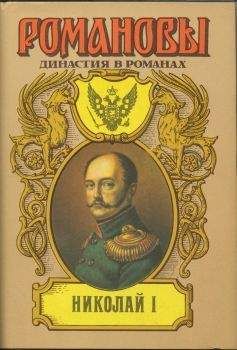□ рационально позиционировать модель относительно начала координат и плоскостей проекций;
□ обоснованно выбирать плоскость проекций для создания эскиза основания модели;
□ предварительно планировать формы эскизов с целью минимизации количества формообразующих операций, необходимых для синтеза модели.
5.1. Моделирование и выполнение чертежа радиатора
На рис. 5.1 в аксонометрии показан пластинчатый радиатор, предназначенный для охлаждения полупроводникового прибора (ППП). В зависимости от типа устанавливаемого на радиатор ППП делаются отверстия для выводов ППП и для его крепления к поверхности радиатора. В простейшем случае крепление осуществляется через единственное отверстие в вертикальной грани. Сквозные отверстия в горизонтальной грани служат для крепления радиатора на несущей конструкции. Изготавливается радиатор из листового материала заданной толщины, в результате сгибания с определенным радиусом соответствующих заготовок.
5.1.1. Создание трехмерной модели радиатора
Итак:
1. Нажмите кнопку Создать на панели Стандартная:
В открывшемся окне выберите тип нового документа Деталь (рис. 5.2).
2. На панели Вид нажмите кнопку списка справа от кнопки Ориентация:
Укажите вариант Изометрия XYZ (рис. 5.3).
3. В Дереве модели выберите Плоскость XY (рис. 5.4).
4. Нажмите кнопку Эскиз на панели Текущее состояние:
Плоскость ху станет параллельной экрану.
5. Установите глобальные привязки:
Ближайшая точка:
Пересечение:
Угловая привязка:
Выравнивание:
На Инструментальной панели в режиме Геометрия поочередно выберите команды:
Непрерывный ввод объектов:
Скругление.
Сделайте приближенную прорисовку контура (рис. 5.5).
6. Нанесите 2 радиальных размера, один вертикальный и 2 горизонтальных размера, указав в окне Установить значение размера требуемые значения (рис. 5.6).
7. На Компактной панели нажмите кнопку Параметризация:
Затем на Инструментальной панели — кнопку Равенство длин:
Укажите вертикальный отрезок длиной 5 мм и верхний горизонтальный отрезок.
8. Заканчивается эскиз повторным нажатием кнопки Эскиз:
9. На панели Редактирование детали:
нажмите кнопку Операция выдавливания:
Внизу экрана появится Панель свойств (рис. 5.7), на которой устанавливаем параметры выдавливания: Два направления; Расстояние 1 — 30.0; Расстояние 2 — 30.0. Ввод параметров заканчивается нажатием кнопки Создать объект:
В результате получится показанное на рис. 5.8 изображение детали.
10. В Дереве модели выберите Плоскость ZX.
Нажмите кнопку Эскиз:
На Инструментальной панели в режиме Геометрия выберите команду Отрезок:
Нарисуйте 3 отрезка со стилем линии Осевая. Постройте 2 окружности и нанесите один диаметральный размер (рис. 5.9).
11. На Компактной панели нажмите кнопку Параметризация:
Затем на Инструментальной панели — кнопку Равенство радиусов:
Укажите 2 окружности. Нанесите 2 вертикальных размера и один горизонтальный (рис. 5.10).
Закройте эскиз повторным нажатием кнопки Эскиз:
12. На панели Редактирование детали:
нажмите кнопку Операция выдавливания:
Появится Панель свойств, на которой устанавливаем параметры выдавливания: Обратное направление; Расстояние 2-10.0. Нажмите кнопку Создать объект:
Результат представлен на рис. 5.11.
13. В Дереве модели выберите Плоскость ZX.
Нажмите кнопку Эскиз:
На Инструментальной панели в режиме Геометрия выберите команду Отрезок:
Нарисуйте 2 отрезка со стилем линии Осевая.
Постройте окружность. Нанесите диаметральный размер (рис. 5.12).
14. Закройте эскиз и примените к нему операцию Вырезать выдавливанием | Обратное направление | Через все.
15. Получив требуемое изображение, сохраните файл с именем Радиатор.
5.1.2. Ассоциативный чертеж
Создание чертежа
Для создания ассоциативного чертежа воспользуйтесь командой Создать | Чертеж из меню Файл.
Создание стандартных видов
Для этого случая необходимо применить команду Вставка | Вид с модели | Стандартные. Откройте ранее сохраненный документ Радиатор. На вкладке Параметры Панели свойств в поле Ориентация главного вида отображается название ориентаций модели на главном виде чертежа. По умолчанию для построения главного вида выбрана ориентация Спереди. Вы можете определить для построения вида спереди любую другую ориентацию модели, выбрав ее из раскрывающегося списка ориентаций. Задайте Справа.
Нажмите кнопку Схема видов:
В поля Зазор по горизонтали и Зазор по вертикали введите расстояние между видами в горизонтальном направлении 40 мм и вертикальном — 50 мм. Нажмите кнопку OK и расположите фантом стандартных видов в поле чертежа.
Оформление чертежа
Оформление чертежа производится поочередно в отдельных видах и включает проведение осевых линий и нанесение размеров. На заключительном этапе заполняются графы основной надписи. Фрагмент полученного чертежа представлен рис. 5.13.
5.2. Моделирование и выполнение чертежа втулки
5.2.1. Создание трехмерной модели втулки
Условие. Создать трехмерную модель втулки согласно приведенной иллюстрации (рис. 5.14).
Решение.
1. Нажмите кнопку Создать на панели Стандартная:
В открывшемся окне выберите тип нового документа Деталь (см. рис. 5.2).
2. На панели Вид нажмите кнопку списка справа от кнопки Ориентация:
Укажите вариант Изометрия YZX.
3. В Дереве модели выберите Плоскость ХY.
4. Нажмите кнопку Эскиз на панели Текущее состояние:
5. В появившейся Компактной панели нажмите кнопку переключения Геометрия для вызова соответствующей Инструментальной панели:
6. В появившейся Инструментальной панели в режиме Геометрия выберите команду Окружность, с помощью которой нарисуйте основание детали:
Для этого постройте одну окружность со стилем линии Осевая и три окружности со стилем Основная. Результат представлен на рис. 5.15.
7. Нанесите 3 диаметральных размера. Нажмите кнопку Точка на кривой на странице Параметризация:
Укажите окружность стиля Осевая и центры двух малых окружностей.
Нажмите кнопку Равенство радиусов, укажите окружность 10 и вторую окружность малого диаметра.
8. Заканчивается эскиз повторным нажатием кнопки Эскиз:
9. Для создания основания втулки на Инструментальной панели редактирования детали нажмите кнопку Выдавливание:
Внизу экрана появится Панель свойств, с помощью которой выбираем Направление (прямое) и Расстояние выдавливания (30 мм). Ввод параметров заканчивается нажатием кнопки Создать объект:
10. После выбора на панели Вид команды Полутоновое: